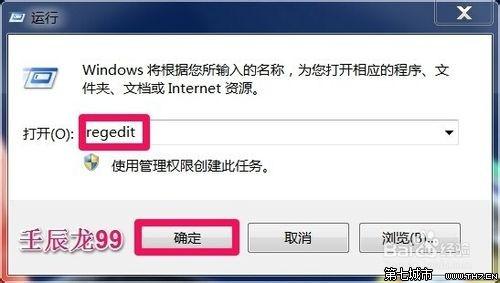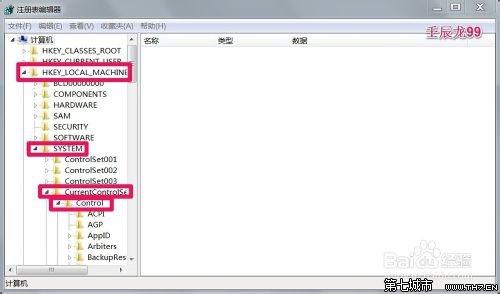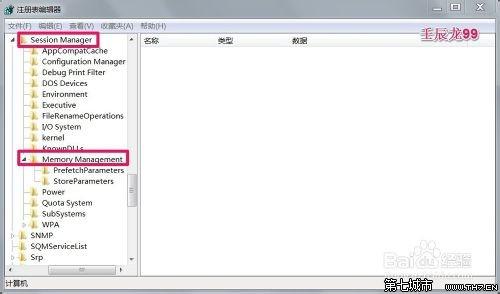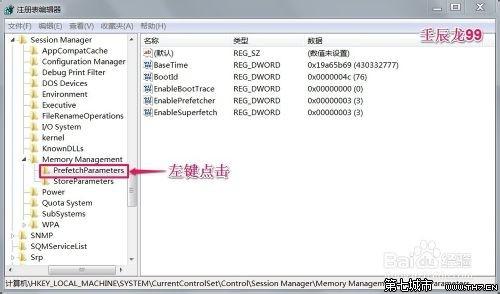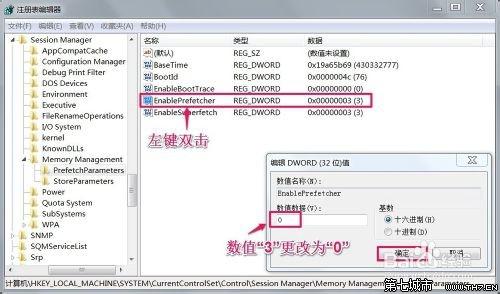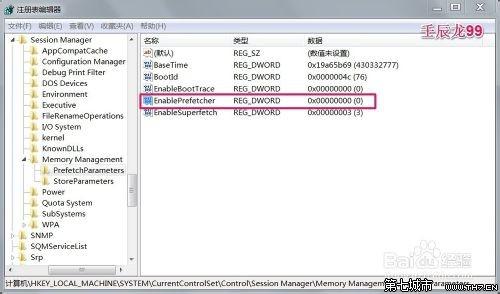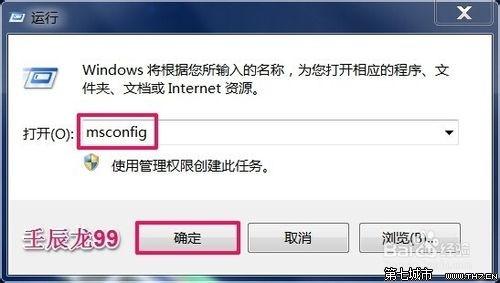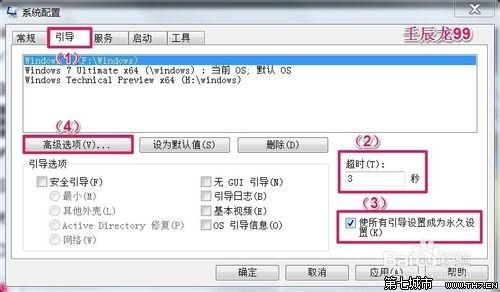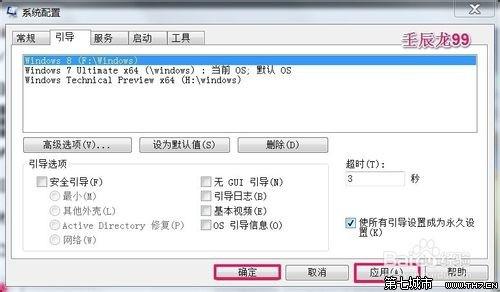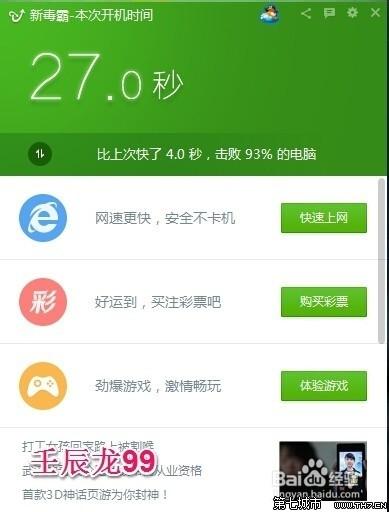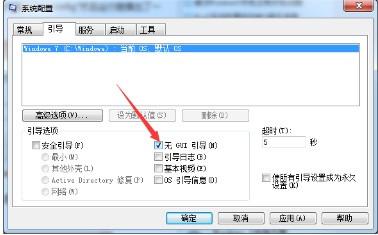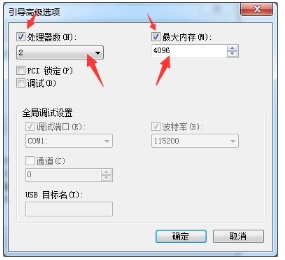WIN7系统开机速度如何提升
03-16
更改系统设置,在没有SSD固态硬盘的情况下,让Win7开机速度小于30秒。如何设置呢?更改系统设置,在没有SSD固态硬盘的情况下,让Win7开机速度小于30秒的方法
第一步:修改系统的注册表值,加快Windows7系统的开机速度。
注意:更改注册表值时,先要进行注册表值备份!!
注册表路径:
HKEY_LOCAL_MACHINE/SYSTEM/CurrentControlSet/Control /Session Manager/Memory Management/PrefetchParameters/EnablePrefetcher
步骤:
1、开始 - 运行(输入regedit)- 确定或者回车,打开注册表编辑器;
2、我们在打开的注册表编辑器窗口,依次展开:HKEY_LOCAL_MACHINE/SYSTEM/CurrentControlSet/Control ;
3、在Control展开项中再依次展开:Session Manager/Memory Management;
4、在Memory Management展开项中找到:PrefetchParameters,并左键点击:PrefetchParameters;
5、在PrefetchParameters对应的右侧窗口,找到:EnablePrefetcher,并左键双击:EnablePrefetcher; 在弹出的编辑 DWORD(32位)值窗口,把EnablePrefetcher的数值数据(V)从“3”更改为“0”,再点击:确定;
6、回到注册表编辑器窗口,我们可见:EnablePrefetcher的REG _DWORD值为:“0”,退出注册表编辑器。
7、第二步:修改系统配置。
步骤:开始 - 运行(输入msconfig)- 确定或者回车,打开系统配置窗口;
8、在打开的系统配置窗口:(1)点击:引导,(2)在超时(T)处,把“30”更改为“3”,(3)点击:使所有引导设置成为永久设置打上勾,(4)点击:高级选项(V)...;
9、如果我们计算机的CPU是双核,则在引导高级选项窗口,把处理器数(N)调整为“2”(注意:按处理器的核心数进行调整),把最大内存(M)调整到计算机安装的内存值(我的是8G内存,调整为8192),再点击:确定;
10、回到系统配置窗口,我们点击:应用 - 确定;
11、这时会弹出一个提示重新启动计算机的窗口,我们点击:重新启动,重启计算机;
12、我的计算机经过上述设置后,重新启动计算机,开机时间为:27.0秒(没有安装SSD硬盘)。
13、这也应该是一个加快Windows7系统开机速度的方法,供朋友们参考使用。
或者通过以下路径:
1.按win+R键,在框中输入msconfig,确认后在弹出的上方点击引导→无GUI引导
然后点击上图中的高级选项,按下图勾选后选择自己电脑的配置,例:双核CPU 4G内存选择2和4096
2.完成上面的步骤可以节省近10秒,想要不更换配置进一步加速,可以使用一些电脑的管家软件进行优化,这些软件普遍拥有清理垃圾功能,定期清理将大大提高电脑效率,稳定开机速度
3.手头宽裕的话可以考虑更换固态硬盘,它与机械硬盘采用了不同的运行原理,能大大提升电脑速度。(固态硬盘作为系统盘的优化效果最明显)